
Čo je súbor install.esd v súbore install.wim
Autor Vladimír! Zdravím všetkých! Súbory install.esd a install.wim umiestnené v distribučnej súprave (ISO-image) systému Windows 10 sú archívy, v ktorých sú komprimované súbory operačného systému Windows 8.1 alebo Windows 10 a Dism je nástroj na prácu s týmito archívmi. , Archívy .wim alebo .esd môžu obsahovať jeden alebo niekoľko ďalších archívov (vydaní) operačných systémov (Professional, Home atď.). Archívy v súboroch Wim alebo Esd sa nazývajú - Obrázky. Každému obrázku (obrázku) v archíve je vždy priradený index 1, 2, 3, 4 ...Napríklad sme stiahli distribučnú súpravu Windows 10 a pripojili ju k virtuálnej jednotke (E :), choďte do priečinka distribučných zdrojov a pozrite si archívny súbor install.esd.,
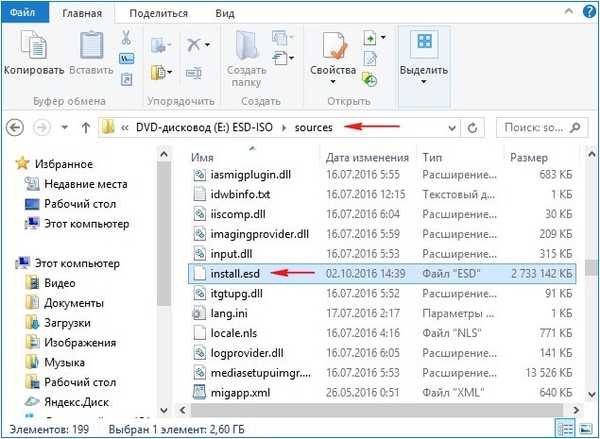
Ak chcete zistiť, ktoré obrázky sú v archíve, zadajte príkaz do príkazového riadka:
Dism / Get-WimInfo /WimFile:E:\sources\install.esd
kde E: \ sources \ je cesta k súboru install.esd
Ako vidíte, v archíve install.esd sú štyri obrázky Windows s indexmi: 1, 2, 3, 4.
Informácie o obrázku: E: \ sources \ install.esdIndex: 1
Názov: Windows 10 Pro
Popis: Windows 10 Pro
Veľkosť (bajt): 14 244 778 516
Index: 2
Názov: Windows 10 Home
Popis: Windows 10 Home
Veľkosť (bajt): 14 040 329 647
Index: 3
Názov: Windows 10 Home Single Language
Opis: Windows 10 Home Single Language
Veľkosť (bajt): 14 047 031 800
Index: 4
Názov: Windows 10 Education
Popis: Windows 10 Education
Veľkosť (bajt): 13 988 924 495
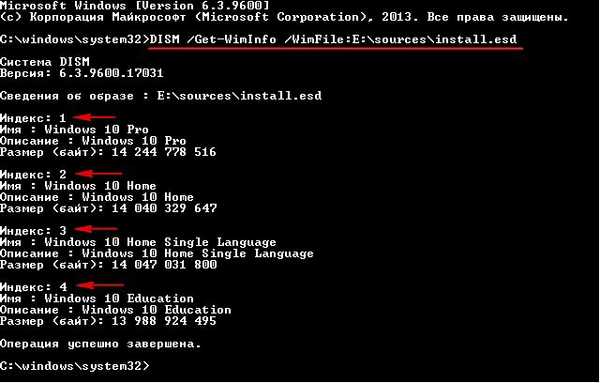
Microsoft v roku 2014 vyvinul iný typ kompresie zotavenie (maximum maximum) Tento typ kompresie komprimuje súbory systému Windows do archívu ešte viac, čo vedie k vytvoreniu súboru install.esd váži O 30% menej súboru install.wim. S typom kompresie na obnovenie fungujú iba 3 parametre Dism: Dism / Export-Image ... /obnova: obnova Zrušiť / použiť obrázok. Dism / Get-WimInfo
Aby sa uľahčila práca s archívmi, archívy s obrázkami komprimovanými v aplikácii Recovery sa zvyčajne inštalujú s príponou ESD. Rozšírenie esd je žiaduce, ale nie nevyhnutné. Je nesprávne predpokladať, že ak má archív povolenie esd, kompresia môže byť iba obnovením, ako aj ak má archív rozlíšenie wim, kompresia môže byť rýchla, maximálna a žiadna, niekoľkokrát som narazil na súbory wim s obnovou kompresie. Dism nefunguje podľa rozšírenia, ale kompresie - pri vytváraní obrázka môžete nastaviť rozlíšenie na ESD a Dism vytvorí obrázok s „rýchlou“ kompresiou. Na túto tému urobil krátke video https://yadi.sk/i/B_8mfOjfxhqSk
Dúfame, že teraz pochopíte, ako sa súbor install.esd líši od súboru install.wim. Oba súbory: install.esd a install.wim, jedná sa o archívy so súbormi Windows a líšia sa typom kompresie. Súbor archívu - install.esd je komprimovaný viac a váži menej.
Je tiež dôležité vedieť, že pri vytváraní nového archívu operačného systému Windows 8.1, 10 nie je podporovaný typ kompresie - / compress:. Pri obnove môžete komprimovať iba už vytvorený obraz WIM, napríklad zadajte príkaz na príkazovom riadku: Dism / Export-Image / SourceImageFile:F:\Win10\sources\install.wim / SourceIndex: 1 / DestinationImageFile: F: \ Win10 \ sources \ install.esd / Compress: zotavenie Týmto príkazom komprimujeme typ súboru na obnovenie obnovy install.wim, ktorý sa nachádza na F: \ Win10 \ sources, do súboru install.esd, ktorý sa nachádza na F: \ Win10 \ sources. V dôsledku toho sa v priečinku „zdroje“ vedľa súboru install.wim zobrazí ďalší súbor install.esd. Oba súbory obsahujú komprimované súbory systému Windows, ale súbor install.esd je menší. Zmena typu kompresie sa zvyčajne nazýva konverzia..
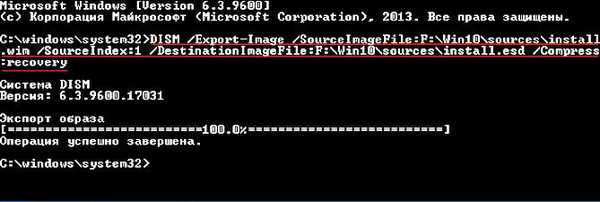
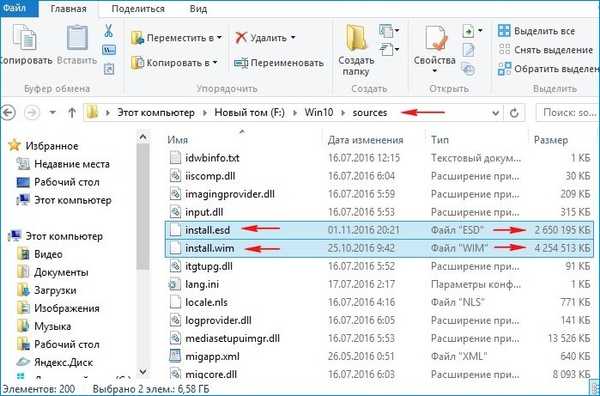
Značky článkov: Dism











